Neste artigo você aprenderá como utilizar o Procv para retornar o primeiro e o último valor no Excel com download gratuito do exemplo.
Download da Planilha Procv Último e Primeiro
Para o download do exemplo utilizado neste artigo preencha o seu nome e e-mail no formulário abaixo.
PROCV Primeiro e o Último Valor – Passo à Passo
Como retornar PROCV Primeiro e Último registro, é isso que irá aprender neste tutorial passo-a-passo.
Neste artigo iremos mostrar como retornar o primeiro e o último registros de uma lista de dados. Isto pode ser resolvido da seguinte forma.
No nosso exemplo temos as cidades do estado de Santa Catarina. Queremos buscar desta lista a primeira e a última cidades.
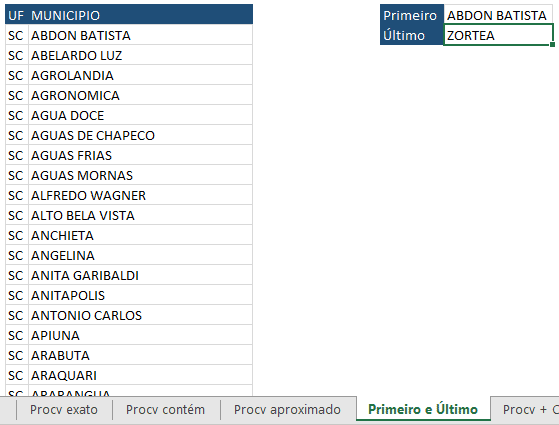
Para resolver esta questão podemos usar o PROCV.
Para retornar o primeiro registro:
Use a função PROCV buscando pelo estado de SC e o parâmetro [procurar_intervalo] 0 (Exato). Isso fará com que seja retornada a primeira ocorrência que a função encontrar. No exemplo a função é: =PROCV(“SC”;$B:$C;2;0).
Para isso utilize o parâmetro 0 para retornar o resultado exato da função, o que fará com que o PROCV retorne o primeiro registro que ele encontrar na sua lista de dados.
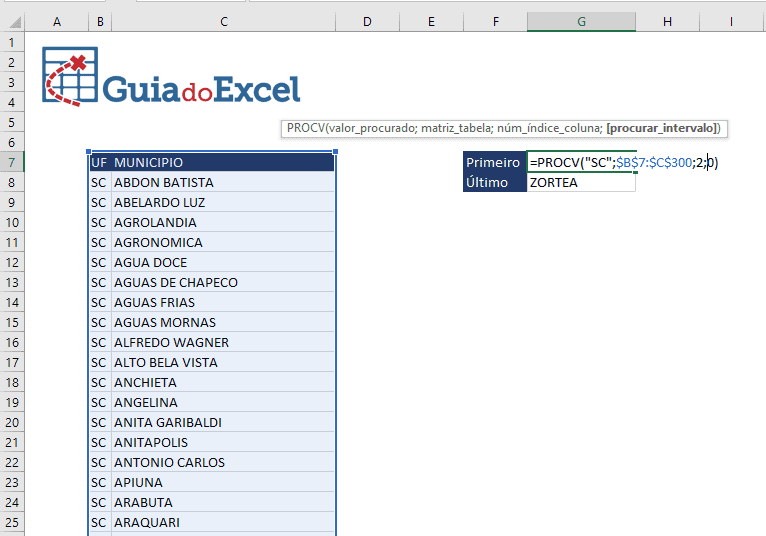
Caso não esteja familizarizado com o uso da função PROCV, veja neste artigo detalhadamente como usar a função:
PROCV no Excel. Aprenda passo-a-passo
Para retornar o último registro:
Use a função PROCV buscando pelo estado de SC também, mas o parâmetro [procurar_intervalo] 1 (Aproximado). Isso fará com que seja retornada a última ocorrência que a função encontrar, é uma propriedade desta função realizar a busca desta forma para casos com mais de uma ocorrência.
No exemplo a função é: =PROCV(“SC”;$B:$C;2;1)
Isso fará com que a busca seja realizada de forma aproximada, ou seja, a função PROCV irá varrer todos os registros e retornar a última chave localizada na tabela ou lista de dados. Exatamente o que precisava.
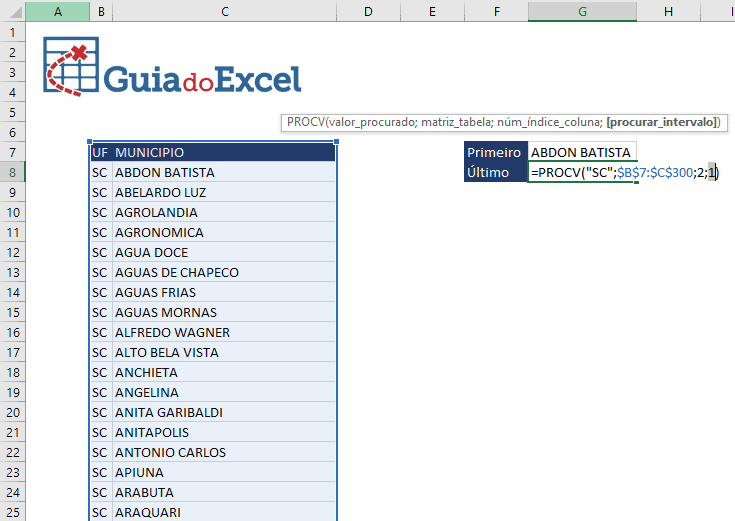
Veja também outros artigos:
PROCV no Excel. Aprenda passo-a-passo
PROCV com CORRESP Passo à Passo
PROCV Primeiro e o Último Passo à Passo
PROCV Aproximado Passo à Passo
PROCV Contém Letras ou Palavras
Download da Planilha Procv Último e Primeiro
Para o download do exemplo utilizado neste artigo preencha o seu nome e e-mail no formulário abaixo.

